휴대폰 또는 PC에서 줌 프로필 사진을 제거하는 방법

Zoom 프로필 사진을 제거하는 방법과 그 과정에서 발생할 수 있는 문제를 해결하는 방법을 알아보세요. 간단한 단계로 프로필 사진을 클리어하세요.
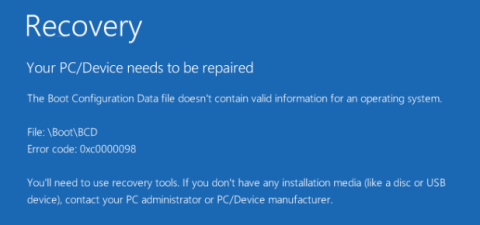
이 오류는 일반적으로 시작 프로세스 중에 OS를 로드하는 데 필요한 정보 세트를 제공하도록 설계된 BCD(부팅 구성 데이터)가 이를 수행하지 못한 경우 발생합니다. BCD가 없거나 손상된 것으로 판명되는 경우 Windows PC는 운영 체제를 로드하지 않고 대신 오류 코드 0x0000098을 표시합니다 .
일부 사용자는 OS를 복제하거나 Windows 10 최신 버전으로 업그레이드한 후 오류 코드 0x0000098이 발생한다고 보고했지만 사용자가 PC를 부팅할 수 없었습니다. 이 두 가지 상황 외에도 하드 드라이브 드라이버 비호환성 , RAM 불량, 부팅 섹터의 바이러스 등과 같은 다양한 이유로 인해 오류 코드 0x0000098이 발생할 수도 있습니다. 하지만 이유가 무엇이든, 가능한 한 빨리 문제를 해결해야 합니다!

오류 코드 0x0000098을 수정하는 방법?단계별 프로세스스크린샷 참조
| 방법 1 – 시동 복구 사용 |
|
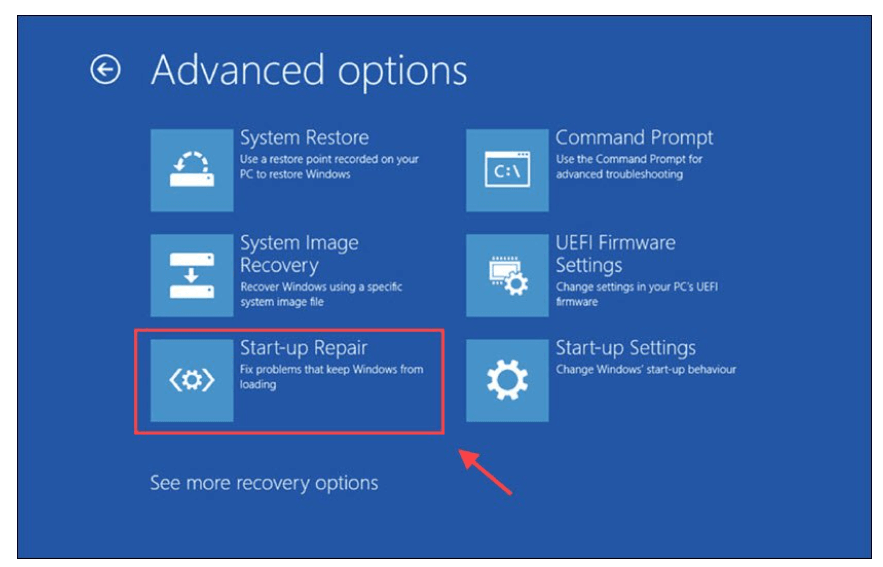 |
| 방법 2 – 결함이 있는 하드 드라이브 드라이버 업데이트
(권장 방법) |
|
 |
| 방법 3 - CHKDSK 유틸리티 사용 |
|
 |
대부분의 사용자의 경우 처음 세 가지 해결 방법을 사용하면 오류 코드 0x0000098이 포함된 "PC/장치를 수리해야 합니다"라는 오류 메시지를 해결할 수 있습니다. 불행하게도, 이 방법이 효과가 없더라도 걱정하지 마세요. 시도해 볼 만한 몇 가지 실용적인 솔루션이 있습니다.
지침을 주의 깊게 따르십시오.
bootrec /rebuildbcd (Enter 키 누르기)
bootrec /fixmbr (다시 Enter 누르기)
bootrec /rebuildbcd (Enter 키 누르기)
bootrec /fixboot (다시 Enter 누르기)
모든 것이 제대로 작동하면 "PC/장치를 수리해야 합니다"라는 메시지와 함께 Windows 오류 코드 0x0000098이 표시되지 않습니다.
BCD를 성공적으로 재구축할 수 없거나 여전히 PC에서 이 짜증나는 오류 코드가 나타나는 경우를 대비해 살펴보겠습니다. SFC(시스템 파일 검사기)를 실행해 보세요 . 명령줄을 실행하면 의심할 여지 없이 손상된 시스템 파일을 찾고 복구하는 데 도움이 될 수 있습니다.
SFC /스캔나우
이것이 Windows 10 오류 코드 0x0000098을 해결하는 데 도움이 되기를 바랍니다!
다음 명령줄을 실행하면 여러 Windows 사용자가 오류 코드 0x0000098을 수정하는 데 매우 도움이 되는 것으로 나타났습니다. 단계를 주의 깊게 따르십시오.
DISM /온라인 /정리-이미지 /복원건강
Dism /Image:C:\offline /Cleanup-Image /RestoreHealth /Source:c:\test\mount\windows (Enter 키 누르기)
Dism /Online /Cleanup-Image /RestoreHealth /Source:c:\test\mount\windows /LimitAccess (Enter 키 누르기)
프로세스가 완료되면 Windows 10 오류 코드 0x0000098이 계속 발생하는지 확인하세요!
그러한 문제 해결 기사를 더 읽고 싶으면 저희에게 연락하십시오 !
Zoom 프로필 사진을 제거하는 방법과 그 과정에서 발생할 수 있는 문제를 해결하는 방법을 알아보세요. 간단한 단계로 프로필 사진을 클리어하세요.
Android에서 Google TTS(텍스트 음성 변환)를 변경하는 방법을 단계별로 설명합니다. 음성, 언어, 속도, 피치 설정을 최적화하는 방법을 알아보세요.
Microsoft Teams에서 항상 사용 가능한 상태를 유지하는 방법을 알아보세요. 간단한 단계로 클라이언트와의 원활한 소통을 보장하고, 상태 변경 원리와 설정 방법을 상세히 설명합니다.
Samsung Galaxy Tab S8에서 microSD 카드를 삽입, 제거, 포맷하는 방법을 단계별로 설명합니다. 최적의 microSD 카드 추천 및 스토리지 확장 팁 포함.
슬랙 메시지 삭제 방법을 개별/대량 삭제부터 자동 삭제 설정까지 5가지 방법으로 상세 설명. 삭제 후 복구 가능성, 관리자 권한 설정 등 실무 팁과 통계 자료 포함 가이드
Microsoft Lists의 5가지 주요 기능과 템플릿 활용법을 통해 업무 효율성을 40% 이상 개선하는 방법을 단계별로 설명합니다. Teams/SharePoint 연동 팁과 전문가 추천 워크플로우 제공
트위터에서 민감한 콘텐츠를 보는 방법을 알고 싶으신가요? 이 가이드에서는 웹 및 모바일 앱에서 민감한 콘텐츠를 활성화하는 방법을 단계별로 설명합니다. 트위터 설정을 최적화하는 방법을 알아보세요!
WhatsApp 사기를 피하는 방법을 알아보세요. 최신 소셜 미디어 사기 유형과 예방 팁을 확인하여 개인 정보를 안전하게 보호하세요.
OneDrive에서 "바로 가기를 이동할 수 없음" 오류를 해결하는 방법을 알아보세요. 파일 삭제, PC 연결 해제, 앱 업데이트, 재설정 등 4가지 효과적인 해결책을 제공합니다.
Microsoft Teams 파일 업로드 문제 해결 방법을 제시합니다. Microsoft Office 365와의 연동을 통해 사용되는 Teams의 파일 공유에서 겪는 다양한 오류를 해결해보세요.








